时间:2018-05-02 16:20:37 作者:xiaoz 来源:系统之家 1. 扫描二维码随时看资讯 2. 请使用手机浏览器访问: https://m.xitongzhijia.net/xtjc/20180502/125578.html 手机查看 评论 反馈
QQ阅读怎么设置私密阅读?当我们在使用QQ阅读阅读书籍小说时,QQ阅读会自动把该书显示在我们QQ空间的资料卡片中,但有时候我们不希望别知道我们在看什么书籍时,该如何保密我们的隐私呢?下面小编就来和大家分享下QQ阅私密阅读设置方法。
1、打开QQ,进入到聊天首页,点击动态,选择动态中的阅读,如下:

2、进入到阅读的首页界面,在书城中会显示对应口味的今日必读书本推荐,如下:
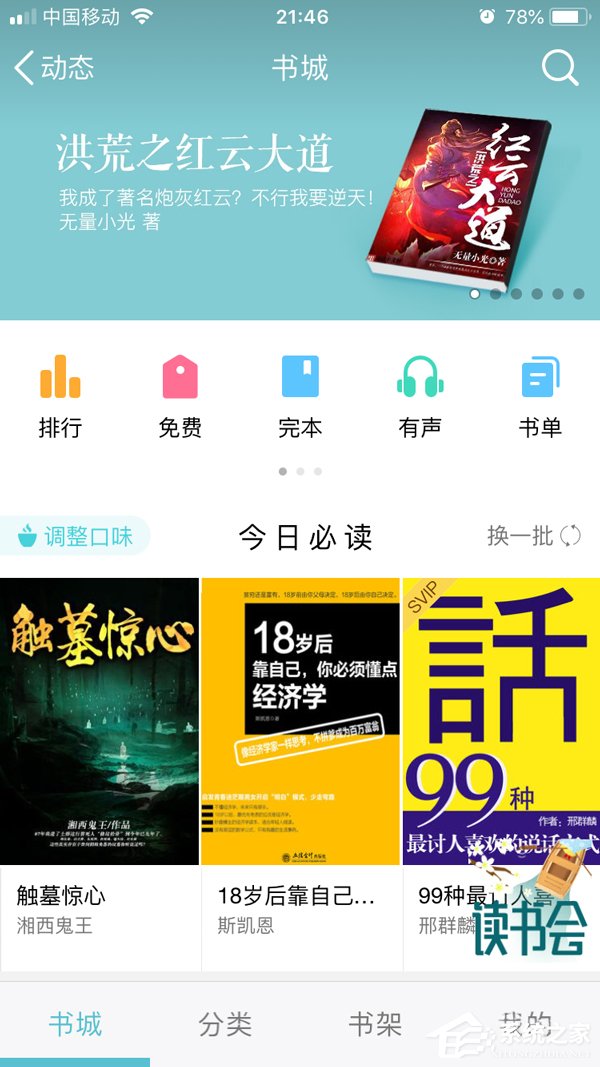
3、点击书架,然后点击右上角搜索按钮旁的功能按钮,然后点击私密阅读。
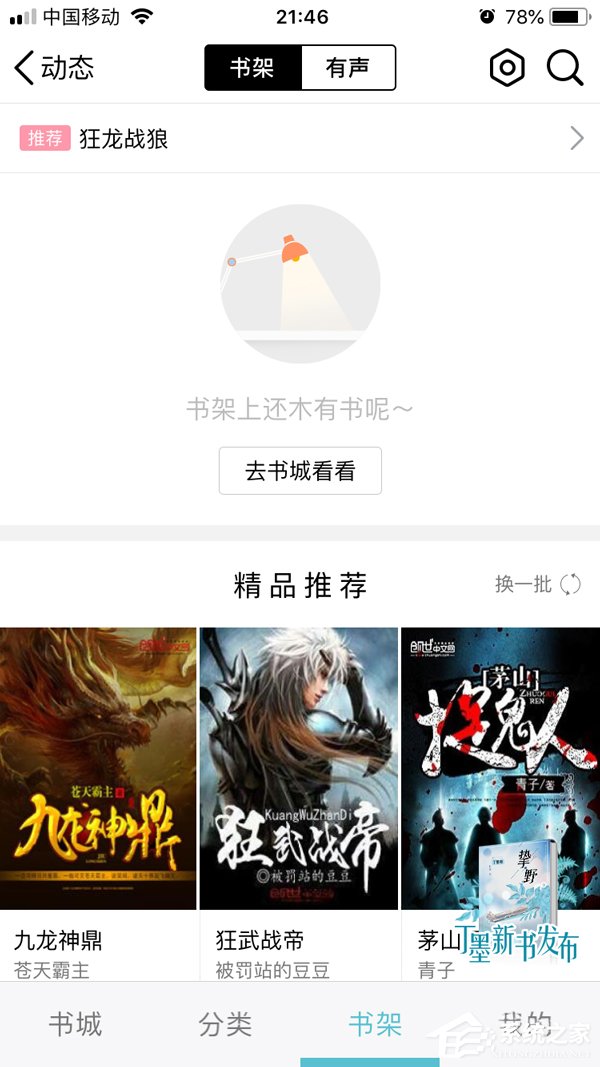
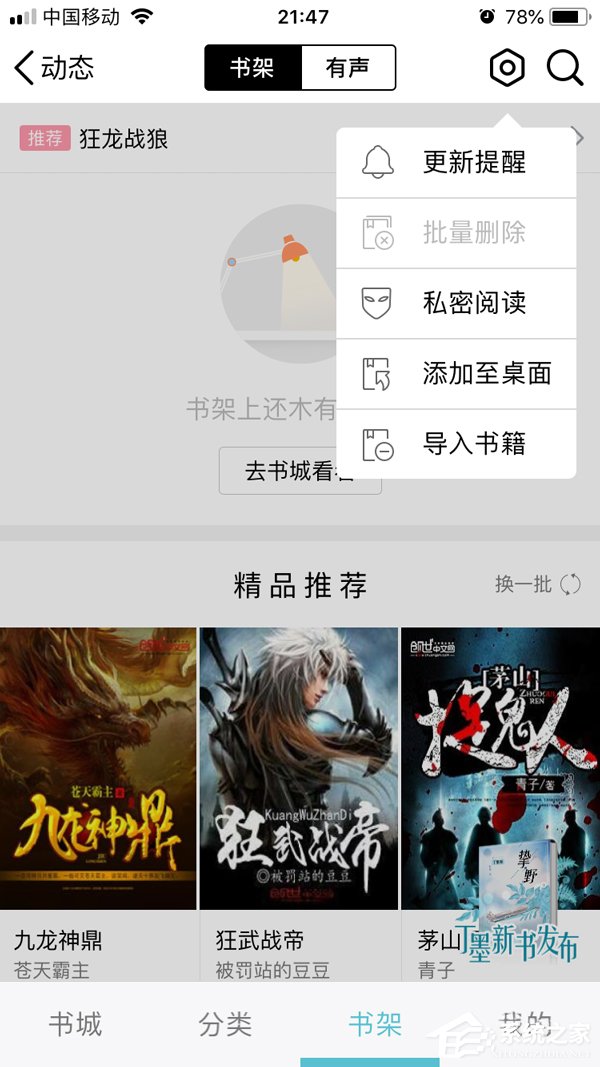
4、在私密阅读设置界面,可以看到当前我们加入书架的书籍,书架未有书籍时会显示空白,如下:
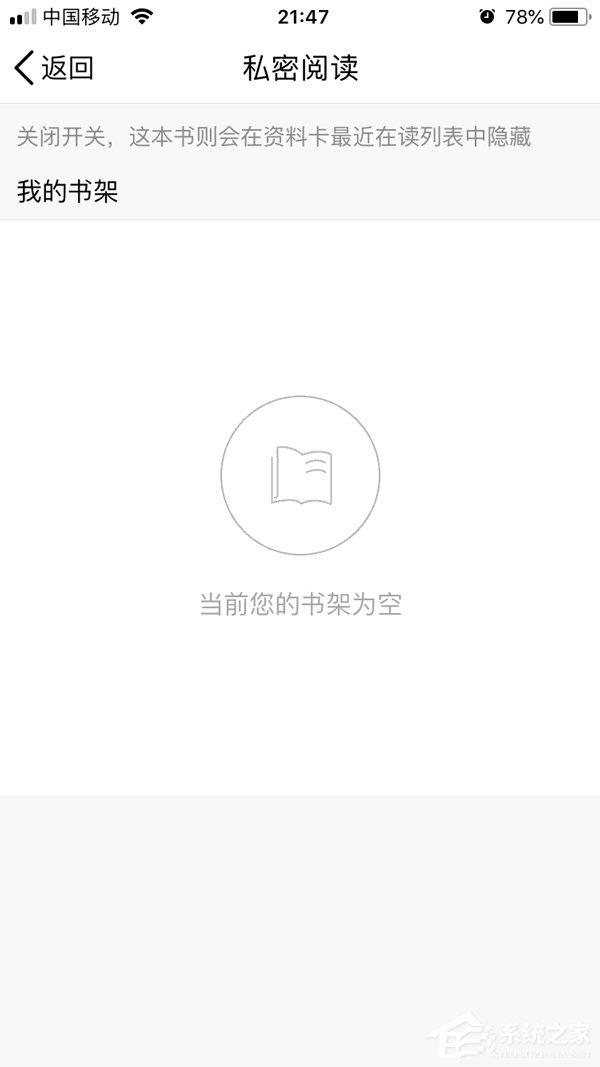
5、在书城中随便选择一本书籍,然后加入到书架中,会看到私密阅读界面显示了当前我们加入书架的书籍,并且私密阅读开关为打开状态,根据需要关闭对应的书本开关,即可隐藏在资料卡中的显示。

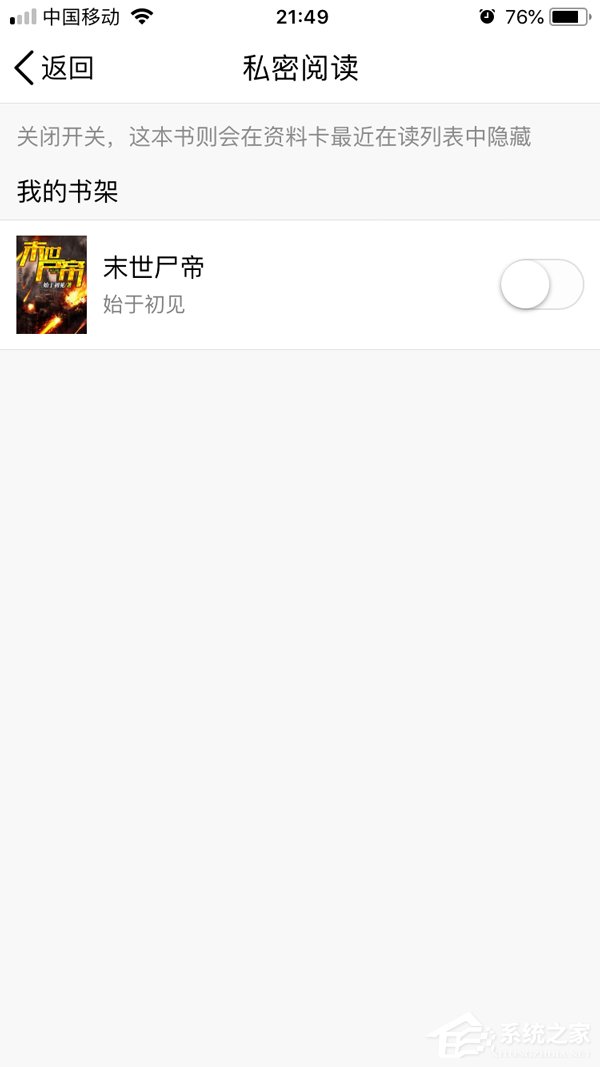
以上就是QQ阅私密阅读设置方法,按上述操作就能将书籍隐藏进书架,不让别人看见。
发表评论
共0条
评论就这些咯,让大家也知道你的独特见解
立即评论以上留言仅代表用户个人观点,不代表系统之家立场